Der kostenlose Scanner prüft, ob Ihr Computer infiziert ist.
JETZT ENTFERNENUm das Produkt mit vollem Funktionsumfang nutzen zu können, müssen Sie eine Lizenz für Combo Cleaner erwerben. Auf 7 Tage beschränkte kostenlose Testversion verfügbar. Eigentümer und Betreiber von Combo Cleaner ist RCS LT, die Muttergesellschaft von PCRisk.
Was ist deloton.com?
deloton.com ist eine betrügerische Internetseite, die entwickelt wurde, um Benutzer auf verschiedene, verdächtige Internetseiten weiterzuleiten. Völlig identisch mit thepopularlinks.com, contentplaces.com, restheet.com und vielen anderen. Forschungsergebnisse zeigen, dass Benutzer auf deloton.com durch eine Vielzahl potenziell unerwünschter Programme, ohne Ihre Zustimmung, weitergeleitet werden.
Diese Programme infiltrieren gewöhnlich das System, ohne Erlaubnis. Abgesehen davon, dass sie Weiterleitungen verursachen, erzeugen PUPs auch Malvertising Werbung, missbrauchen Computerresourcen und sammeln verschiedene Informationen.
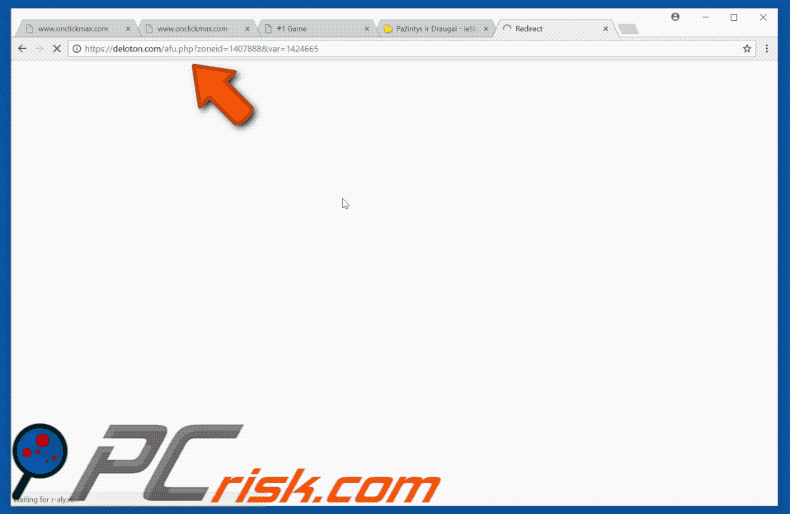
Potenziell unerwünschte Programme werden entwickelt, um neue Browser Registerkarten/Fenster zu öffnen und Benutzer auf deloton.com weiterzuleiten. Nach dem Besuch dieser Seite, erfahren Benutzer eine Anzahl (gewöhnlich 2 oder 3) aufeinanderfolgender Weiterleitungen auf verdächtige Seiten.
Daher können Benutzer eine Internetseiten besuchen, die bösartige Inhalte beinhaltet, was leicht zu einer hochriskanten Computerinfektion führen kann. Außerdem zeigen PUPs kontinuierlich verschiedene Arten von Malvertising Werbung (z.B. Pop-ups, Banner, Coupons, etc.).
Diese Werbung überlagert nicht nur den Inhalt besuchter Internetseiten (wodurch die Internetsurfqualität deutlich reduziert wird), sondern sie könnte auch auf bösartige Internetseiten weiterleiten. Zusätzlich wird einige bösartige Werbung entwickelt, um Skripte auszuführen, die Schadsoftware herunterladen und installieren.
Daher kann sogar versehentliches Anklicken zu einer Computerinfektion führen. Benutzer sollten auch wissen, dass einige PUPs entwickelt wurden, um verschiedene, unerwünschte Prozesse (z.B. Kryptowährung schürfen) im Hintergrund, ohne die Zustimmung des Benutzers, auszuführen.
Dadurch verringern potenziell unerwünschte Programme die Computerleistung bedeutend. Benutzer sollten auch wissen, dass die meisten PUPs verschiedene Daten sammeln, die persönlich identifizierbar sein könnten.
Die Liste gesammelter Daten beinhaltet (aber nicht ausschließlich) den Geo-Standort des Benutzers, Internet Protokoll (IP) Adressen, Anschläge, URLs besuchter Internetseiten, angesehene Seiten und in Suchmaschinen eingegebene Fragen. Die Entwickler sammeln sie diese Informationen mit der Absicht, sie an Dritte zu verkaufen (meistens für Marketingzwecke).
Alle diese Dinge werden nur getan, um Gewinne zu machen. Potenziell unerwünschte Programme stellen eine direkte Bedrohung der Privatsphäre der Benutzer und der Internetsurfsicherheit des Benutzers dar. Aus diesen Gründen sollten sie alle sofort deinstalliert werden.
| Name | deloton.com pop-up |
| Art der Bedrohung | Adware, unerwünschte Werbung, Pop-up-Virus |
| Symptome | Man sieht Werbung, die nicht von den Seiten stammt, auf denen man surft. Störende Pop-up-Werbung. Verringerte Internetsurfleistung. |
| Verbreitungsmethoden | Betrügerische Pop-up-Werbung, kostenlose Software Installationsprogramme (Bündelung), falsche Flash-Player Installationsprogramme. |
| Schaden | Verringerte Computerleistung, Nachverfolgung von Browsern - Datenschutzprobleme, mögliche zusätzliche Malwareinfektionen. |
| Entfernung |
Um mögliche Malware-Infektionen zu entfernen, scannen Sie Ihren Computer mit einer legitimen Antivirus-Software. Unsere Sicherheitsforscher empfehlen die Verwendung von Combo Cleaner. Combo Cleaner herunterladenDer kostenlose Scanner überprüft, ob Ihr Computer infiziert ist. Um das Produkt mit vollem Funktionsumfang nutzen zu können, müssen Sie eine Lizenz für Combo Cleaner erwerben. Auf 7 Tage beschränkte kostenlose Testversion verfügbar. Eigentümer und Betreiber von Combo Cleaner ist RCS LT, die Muttergesellschaft von PCRisk. |
Das Internet ist voll mit potenziell unerwünschten Programmen, die sich sehr ähnlich sind. Die meisten bieten eine Vielzahl „nützlicher Funktionen“ an. In Wirklichkeit sind PUPs jedoch für alltägliche Benutzer völlig nutzlos.
Nur ein Bruchteil erbringt die eigentlich versprochene Funktionalität. Alle Behauptungen dies zu tun, sind lediglich Versuche den Eindruck von Legitimität zu wecken und dass sie praktisch sind. Der wahre und einzige Zweck jedes PUPs ist jedoch, Gewinne für die Entwickler zu erzielen.
Daher verursachen PUPs, anstatt (oder in manchen Fällen gleichzeitig) einen eigentlich Wert zu bieten, unerwünschte Weiterleitungen (womit sie verdächtige Internetseiten fördern), erzeugen störende Werbung (über das „Pay Per Click“ Werbemodell), missbrauchen Systemresourcen und zeichnen verschiedene Informationen auf.
Wie hat sich diese werbefinanzierte Software auf meinem Computer installiert?
Forschungsergebnisse zeigen, dass einige PUPs haben offizielle Download-/Werbeseiten haben. Trotzdem werden die meisten von ihnen durch eine betrügerische Marketingmethode namens „Bündelung“ beworben (der stillen Installation von PUPs Dritter, gemeinsam mit regulären), sowie Malvertising Werbung.
Die Entwickler verstecken oft (typischerweise hinter den „Benutzerdefiniert/Erweitert“ Einstellungen der Download-/Installationsprozesse) alle Informationen bezüglich der Installation „gebündelter“ Programme. Sie sind nicht ehrlich genug, um diese Informationen ordentlich anzuzeigen.
Das Problem ist, dass Benutzer die meisten Schritte der Download-/Installationsprozesse übereilen und überspringen. Zusätzlich klicken Benutzer oft auf verschiedene Werbung. Solch fahrlässiges Verhalten führt oft zur versehentlichen Installation von PUPs - Benutzer setzen das System einfach dem Risiko verschiedener Infektionen aus.
Wie vermeidet man die Installation potenziell unerwünschter Anwendungen?
Um diese Situation zu verhindern müssen Benutzer sehr vorsichtig sein, wenn sie im Internet surfen und besonders beim Herunterladen/Installieren von Software.. Benutzer müssen wissen, dass Verbrecher viel Zeit und Geld investieren, um störende Werbung zu entwickeln.
Aus diesem Grund ist es sehr schwer zu bestimmen, ob die angezeigte Werbung von der ursprünglich besuchten (legitimen) Internetseite stammt. Die meiste davon sieht völlig echt aus.
Solche Werbung führt jedoch auf Dating Seiten für Erwachsene, Pornografie, Spiele, Umfragen und andere dubiose Internetseiten. Wenn angeklickte Internetseiten auf solche Internetseiten weiterleiten, sollten Benutzer sofort alle verdächtigen Anwendungen und Browser Programmerweiterungen entfernen.
Außerdem sollten Benutzer immer die „Benutzerdefiniert/Erweitert“ Einstellungen verwenden und jedes Fenster des Download-/Installationsdialogs genau prüfen, um alle zusätzlich beinhalteten Programme abzulehnen. Es ist auch wichtig zu wissen, dass Download-/Installationstools Dritter oft zusätzliche Programme „bündeln“.
Daher ist ihre Benutzung sehr riskant. Geringe Fachkenntnisse und fahrlässiges Verhalten sind die Hauptgründe für Computerinfektionen. Der Schlüssel zur Computersicherheit ist Vorsicht.
Umgehende automatische Entfernung von Malware:
Die manuelle Entfernung einer Bedrohung kann ein langer und komplizierter Prozess sein, der fortgeschrittene Computerkenntnisse voraussetzt. Combo Cleaner ist ein professionelles, automatisches Malware-Entfernungstool, das zur Entfernung von Malware empfohlen wird. Laden Sie es durch Anklicken der untenstehenden Schaltfläche herunter:
LADEN Sie Combo Cleaner herunterIndem Sie Software, die auf dieser Internetseite aufgeführt ist, herunterladen, stimmen Sie unseren Datenschutzbestimmungen und Nutzungsbedingungen zu. Der kostenlose Scanner überprüft, ob Ihr Computer infiziert ist. Um das Produkt mit vollem Funktionsumfang nutzen zu können, müssen Sie eine Lizenz für Combo Cleaner erwerben. Auf 7 Tage beschränkte kostenlose Testversion verfügbar. Eigentümer und Betreiber von Combo Cleaner ist RCS LT, die Muttergesellschaft von PCRisk.
Schnellmenü:
- Was ist deloton.com?
- SCHRITT 1. Werbfinanzierte Software Anwendungen mit Systemsteuerung deinstallieren.
- SCHRITT 2. Werbefinanzierte Software von Internet Explorer entfernen.
- SCHRITT 3. Betrügerische Programmerweiterungen von Google Chrome entfernen.
- SCHRITT 4. Werbefinanzierte Software-artige Erweiterungen von Mozilla Firefox entfernen.
- SCHRITT 5. Bösartige Erweiterungen von Safari entfernen.
- SCHRITT 6. Betrügerische Programmerweiterungen von Microsoft Edge entfernen.
Werbefinanzierte Software Entfernung:
Windows 10 Nutzer:

Machen Sie einen Rechtsklick in der linken unteren Ecke des Bildschirms, im Schnellzugriffmenü wählen Sie Systemsteuerung aus. Im geöffneten Fenster wählen Sie Ein Programm deinstallieren.
Windows 7 Nutzer:

Klicken Sie auf Start ("Windows Logo" in der linken, unteren Ecke Ihres Desktop), wählen Sie Systemsteuerung. Suchen Sie Programme und klicken Sie auf Ein Programm deinstallieren.
macOS (OSX) Nutzer:

Klicken Sie auf Finder, wählen Sie im geöffneten Fenster Anwendungen. Ziehen Sie die App vom Anwendungen Ordner zum Papierkorb (befindet sich im Dock), machen Sie dann einen Rechtsklick auf das Papierkorbzeichen und wählen Sie Papierkorb leeren.
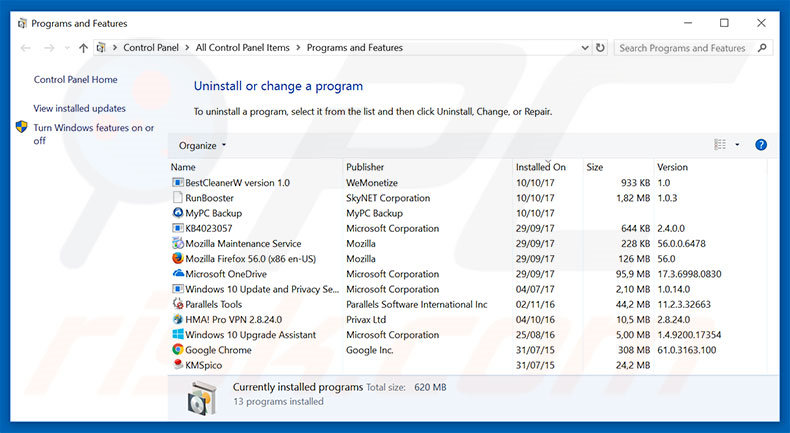
Im Programme deinstallieren Fenster, suchen Sie nach allen potenziell unerwünschten Programmen, wählen Sie diese Einträge aus und klicken Sie auf "Deinstallieren", oder "Entfernen".
Nachdem Sie das potenziell unerwünschte Programm, das Weiterleitungen auf clicknshare.net verursacht deinstalliert haben, scannen Sie Ihren Computer auf Überreste unerwünschter Komponenten, oder mögliche Infektionen mit Schadsoftware. Um Ihren Computer zu scannen, benutzen Sie die empfohlene Schadsoftware Entfernungssoftware.
LADEN Sie die Entfernungssoftware herunter
Combo Cleaner überprüft, ob Ihr Computer infiziert ist. Um das Produkt mit vollem Funktionsumfang nutzen zu können, müssen Sie eine Lizenz für Combo Cleaner erwerben. Auf 7 Tage beschränkte kostenlose Testversion verfügbar. Eigentümer und Betreiber von Combo Cleaner ist RCS LT, die Muttergesellschaft von PCRisk.
Werbefinanzierte Software von Internetbrowsern entfernen:
Das Video zeigt, wie man potenziell unerwünschte Browserzusätze entfernt:
 Bösartige Zusätze von Internet Explorer entfernen:
Bösartige Zusätze von Internet Explorer entfernen:
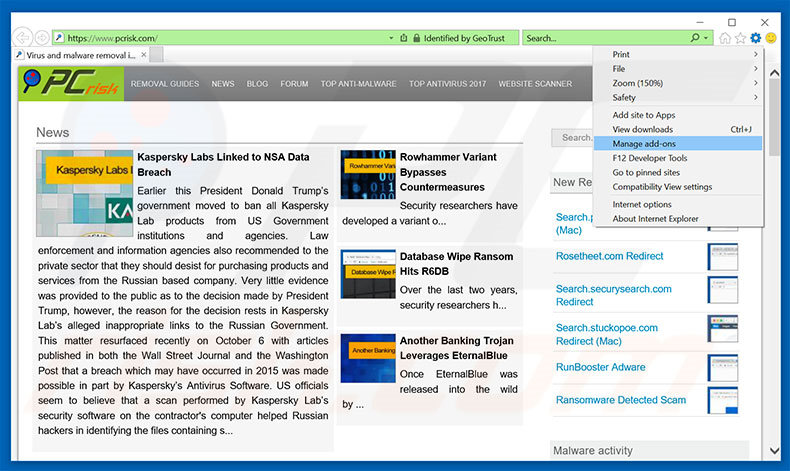
Klicken Sie auf das "Zahnradzeichen"![]() (obere rechte Ecke von Internet Explorer), wählen Sie "Zusätze verwalten". Suchen Sie nach allen kürzlich installierten, verdächtigen Browsererweiteurngen, wählen Sie diesen Eintrag aus und klicken Sie auf "Entfernen".
(obere rechte Ecke von Internet Explorer), wählen Sie "Zusätze verwalten". Suchen Sie nach allen kürzlich installierten, verdächtigen Browsererweiteurngen, wählen Sie diesen Eintrag aus und klicken Sie auf "Entfernen".
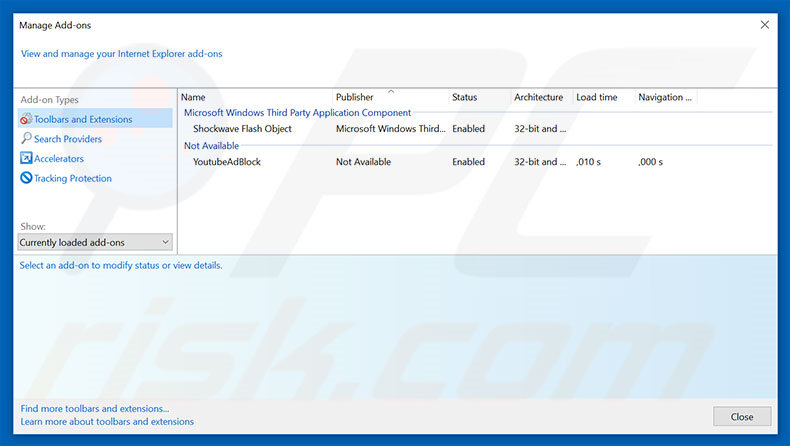
Alternative Methode:
Wenn Sie weiterhin Probleme mit der Entfernung von deloton.com pop-up haben, können Sie Ihre Internet Explorer Einstellungen auf Standard zurücksetzen.
Windows XP Nutzer: Klicken Sie auf Start, klicken Sie auf Ausführen, im geöffneten Fenster geben Sie inetcpl.cpl ein. Im geöffneten Fenster klicken Sie auf Erweitert, dann klicken Sie auf Zurücksetzen.

Windows Vista und Windows 7 Nutzer: Klicken Sie auf das Windows Logo, im Startsuchfeld geben Sie inetcpl.cpl ein und klicken Sie auf Enter. Im geöffneten Fenster klicken Sie auf Erweitert, dann klicken Sie auf Zurücksetzen.

Windows 8 Nutzer: Öffnen Sie Internet Explorer und klicken Sie auf das Zahnradzeichen. Wählen Sie Internetoptionen.

Im geöffneten Fenster wählen Sie den Erweitert Reiter.

Klicken Sie auf das Zurücksetzen Feld.

Bestätigen Sie, dass Sie die Internet Explorer Einstellungen auf Standard zurücksetzen wollen, indem Sie auf das Zurücksetzen Feld klicken.

 Bösartige Erweiterungen von Google Chrome entfernen:
Bösartige Erweiterungen von Google Chrome entfernen:
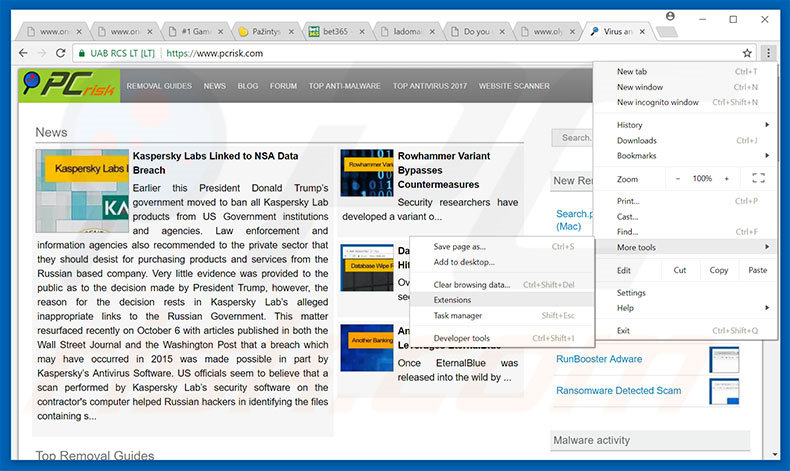
Klicken Sie auf das Chrome Menüzeichen![]() (obere rechte Ecke von Google Chrome), wählen Sie "Hilfsprogramme" und klicken Sie auf "Erweiterungen". Suchen Sie nach allen kürzlich installierten, verdächtigen Browserzusätzen, wählen Sie diesen Eintrag aus und klicken Sie auf das Papierkorbzeichen.
(obere rechte Ecke von Google Chrome), wählen Sie "Hilfsprogramme" und klicken Sie auf "Erweiterungen". Suchen Sie nach allen kürzlich installierten, verdächtigen Browserzusätzen, wählen Sie diesen Eintrag aus und klicken Sie auf das Papierkorbzeichen.
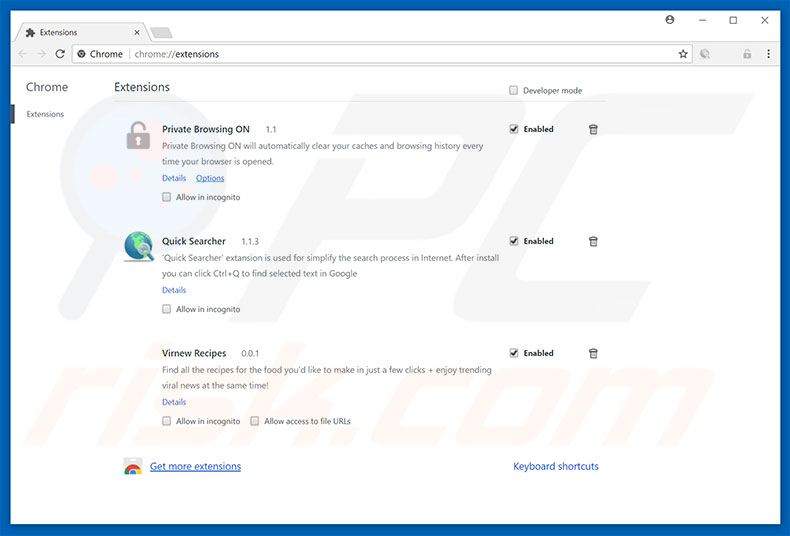
Alternative Methode:
Falls Sie weiterhin Probleme mit der Entfernung von deloton.com pop-up haben, setzen Sie die Einstellungen Ihres Google Chrome Browsers zurück. Klicken Sie auf das Chrome Menü-Symbol ![]() (in der oberen rechten Ecke von Google Chrome) und wählen Sie Einstellungen. Scrollen Sie zum Ende der Seite herunter. Klicken Sie auf den Erweitert... Link.
(in der oberen rechten Ecke von Google Chrome) und wählen Sie Einstellungen. Scrollen Sie zum Ende der Seite herunter. Klicken Sie auf den Erweitert... Link.

Nachdem Sie zum Ende der Seite hinuntergescrollt haben, klicken Sie auf das Zurücksetzen (Einstellungen auf ihren ursprünglichen Standard wiederherstellen) Feld.

Im geöffneten Fenster bestätigen Sie, dass Sie die Google Chrome Einstellungen auf Standard zurücksetzen möchten, indem Sie auf das Zurücksetzen Feld klicken.

 Bösartige Programmerweiterungen von Mozilla Firefox entfernen:
Bösartige Programmerweiterungen von Mozilla Firefox entfernen:
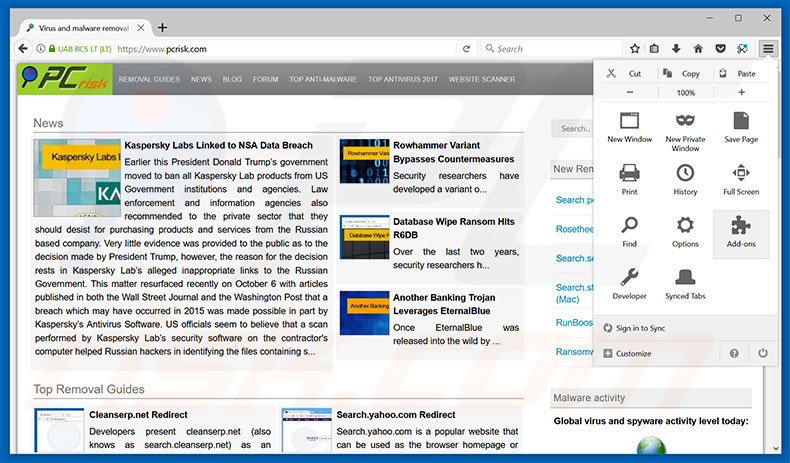
Klicken Sie auf das Firefox Menüzeichen ![]() (rechte obere Ecke des Hauptfensters), wählen Sie "Zusätze". Klicken Sie auf "Erweiterungen" und entfernen Sie alle kürzlich installierten, verdächtigen Browser Programmerweiterungen.
(rechte obere Ecke des Hauptfensters), wählen Sie "Zusätze". Klicken Sie auf "Erweiterungen" und entfernen Sie alle kürzlich installierten, verdächtigen Browser Programmerweiterungen.
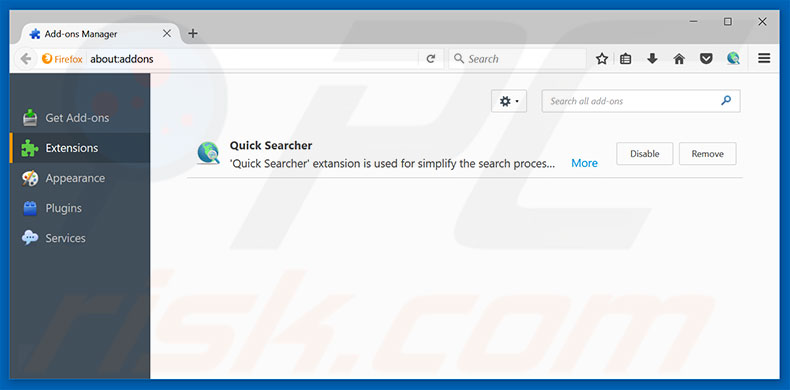
Alternative Methode:
Computernutzer, die Probleme mit der Entfernung von deloton.com pop-up haben, können Ihre Mozilla Firefox Einstellungen auf Standard zurücksetzen. Öffnen Sie Mozilla Firefox. In der oberen rechten Ecke des Hauptfensters klicken Sie auf das Firefox Menü ![]() , im geöffneten Menü klicken Sie auf das Hilfsmenü öffnen Feld
, im geöffneten Menü klicken Sie auf das Hilfsmenü öffnen Feld ![]()

Wählen Sie Problemlösungsinformationen.

Im geöffneten Fenster klicken Sie auf das Firefox Zurücksetzen Feld.

Im geöffneten Fenster bestätigen Sie, dass sie die Mozilla Firefox Einstellungen auf Standard zurücksetzen wollen, indem Sie auf das Zurücksetzen Feld klicken.

 Bösartige Erweiterungen von Safari entfernen:
Bösartige Erweiterungen von Safari entfernen:

Vergewissern Sie sich, dass Ihr Safari Browser aktiv ist, klicken Sie auf das Safari Menü und wählen Sie Einstellungen...

Klicken Sie im geöffneten Fenster auf Erweiterungen, suchen Sie nach kürzlich installierten, verdächtigen Erweiterungen, wählen Sie sie aus und klicken Sie auf Deinstallieren.
Alternative Methode:
Vergewissern Sie sich, dass Ihr Safari Browser aktiv ist und klicken Sie auf das Safari Menü. Vom sich aufklappenden Auswahlmenü wählen Sie Verlauf und Internetseitendaten löschen...

Wählen Sie im geöffneten Fenster Gesamtverlauf und klicken Sie auf das Verlauf löschen Feld.

 Bösartige Erweiterungen von Microsoft Edge entfernen:
Bösartige Erweiterungen von Microsoft Edge entfernen:

Klicken Sie auf das Edge Menüsymbol ![]() (in der oberen rechten Ecke von Microsoft Edge), wählen Sie "Erweiterungen". Suchen Sie nach allen kürzlich installierten verdächtigen Browser-Add-Ons und klicken Sie unter deren Namen auf "Entfernen".
(in der oberen rechten Ecke von Microsoft Edge), wählen Sie "Erweiterungen". Suchen Sie nach allen kürzlich installierten verdächtigen Browser-Add-Ons und klicken Sie unter deren Namen auf "Entfernen".

Alternative Methode:
Wenn Sie weiterhin Probleme mit der Entfernung von deloton.com pop-up haben, setzen Sie Ihre Microsoft Edge Browsereinstellungen zurück. Klicken Sie auf das Edge Menüsymbol ![]() (in der oberen rechten Ecke von Microsoft Edge) und wählen Sie Einstellungen.
(in der oberen rechten Ecke von Microsoft Edge) und wählen Sie Einstellungen.

Im geöffneten Einstellungsmenü wählen Sie Einstellungen wiederherstellen.

Wählen Sie Einstellungen auf ihre Standardwerte zurücksetzen. Im geöffneten Fenster bestätigen Sie, dass Sie die Microsoft Edge Einstellungen auf Standard zurücksetzen möchten, indem Sie auf die Schaltfläche "Zurücksetzen" klicken.

- Wenn dies nicht geholfen hat, befolgen Sie diese alternativen Anweisungen, die erklären, wie man den Microsoft Edge Browser zurückstellt.
Zusammenfassung:
 Meistens infiltrieren werbefinanzierte Software, oder potenziell unerwünschte Anwendungen, die Internetbrowser von Benutzern beim Herunterladen kostenloser Software. Einige der bösartigen Downloadseiten für kostenlose Software, erlauben es nicht, die gewählte Freeware herunterzuladen, falls sich Benutzer dafür entscheiden, die Installation beworbener Software abzulehnen. Beachten Sie, dass die sicherste Quelle zum Herunterladen kostenloser Software die Internetseite ihrer Entwickler ist. Falls Ihr Download von einem Downloadklienten verwaltet wird, vergewissern Sie sich, dass Sie die Installation geförderter Browser Programmerweiterungen und Symbolleisten ablehnen.
Meistens infiltrieren werbefinanzierte Software, oder potenziell unerwünschte Anwendungen, die Internetbrowser von Benutzern beim Herunterladen kostenloser Software. Einige der bösartigen Downloadseiten für kostenlose Software, erlauben es nicht, die gewählte Freeware herunterzuladen, falls sich Benutzer dafür entscheiden, die Installation beworbener Software abzulehnen. Beachten Sie, dass die sicherste Quelle zum Herunterladen kostenloser Software die Internetseite ihrer Entwickler ist. Falls Ihr Download von einem Downloadklienten verwaltet wird, vergewissern Sie sich, dass Sie die Installation geförderter Browser Programmerweiterungen und Symbolleisten ablehnen.
Hilfe beim Entfernen:
Falls Sie Probleme beim Versuch deloton.com pop-up von Ihrem Computer zu entfernen haben, bitten Sie bitte um Hilfe in unserem Schadensoftware Entfernungsforum.
Kommentare hinterlassen:
Falls Sie zusätzliche Informationen über deloton.com pop-up, oder ihre Entfernung haben, teilen Sie bitte Ihr Wissen im unten aufgeführten Kommentare Abschnitt.
Quelle: https://www.pcrisk.com/removal-guides/11768-deloton-com-redirect
Teilen:

Tomas Meskauskas
Erfahrener Sicherheitsforscher, professioneller Malware-Analyst
Meine Leidenschaft gilt der Computersicherheit und -technologie. Ich habe mehr als 10 Jahre Erfahrung in verschiedenen Unternehmen im Zusammenhang mit der Lösung computertechnischer Probleme und der Internetsicherheit. Seit 2010 arbeite ich als Autor und Redakteur für PCrisk. Folgen Sie mir auf Twitter und LinkedIn, um über die neuesten Bedrohungen der Online-Sicherheit informiert zu bleiben.
Das Sicherheitsportal PCrisk wird von der Firma RCS LT bereitgestellt.
Gemeinsam klären Sicherheitsforscher Computerbenutzer über die neuesten Online-Sicherheitsbedrohungen auf. Weitere Informationen über das Unternehmen RCS LT.
Unsere Anleitungen zur Entfernung von Malware sind kostenlos. Wenn Sie uns jedoch unterstützen möchten, können Sie uns eine Spende schicken.
SpendenDas Sicherheitsportal PCrisk wird von der Firma RCS LT bereitgestellt.
Gemeinsam klären Sicherheitsforscher Computerbenutzer über die neuesten Online-Sicherheitsbedrohungen auf. Weitere Informationen über das Unternehmen RCS LT.
Unsere Anleitungen zur Entfernung von Malware sind kostenlos. Wenn Sie uns jedoch unterstützen möchten, können Sie uns eine Spende schicken.
Spenden
▼ Diskussion einblenden